文档WORD1.DOC,其内容如下:
【文档开始】
认识AGP 8X
要想深入认识AGP 8X,让我们先来说说AGP总线这个话题吧。
我们知道,最初的显示设备是采用PCI总线接口的,工作频率为33MHz,数据模式为 32bit,传输贷款为133MB/s。随着AGP1.0规范的推出,AGP 1X和2X显示设备逐渐成为主流。
AGP 1X的工作频率达到了PCI总线的两倍——66MHz,传输贷款理论上可达到 266MB/s。
AGP 2X工作频率同样为66MHz,但是它使用了正负沿(一个时钟周期的上升沿和下降沿)触发的工作方式,使一个工作周期先后被触发两次,从而达到了传输贷款加倍的目的。由于触发信号的工作频率为133MHz,这样AGP 2X的传输贷款就达到了532MB/s。
AGP 4X仍使用了这种信号触发方式,只是利用两个触发信号在每个时钟周期的下降沿分别引起两次触发,从而达到了在一个时钟周期中触发4次的目的,这样在理论上它就可以达到1064MB/s的传输贷款了。
在AGP 8X规范中,这种触发模式仍将使用,只是触发信号的工作频率将变成266MHz,两个信号触发点也变成了每个时钟周期的上升沿,单信号触发次数为4次,这样它在一个时钟周期所能传输的数据就从AGP4X的4倍变成了8倍,理论传输贷款将可达到2128MB/s。
各类AGP总线技术参数对比表
性能参数AGP1.0 AGP2.0 AGP3.0 PCI视频总线
AGPlX AGP2X (AGP4X) (AGP8X)
总线速度66MHz 133MHz 266MHz 533MHz 33MHz
数据传输位宽 32bit 32bit 32bit 32bit 32bit
传输贷款266MB/s 533MB/s 1064MB/s 2128MB/s 133MB/s
工作电压3.3V 3.3V 1.6V 0.8V 1.5V
触发信号频率 66MHz 66MHz 133MHz 266MHz 133MHz
【文档结束】
1.在考生文件夹下,打开文档WORD41.DOC,将文中所有的“贷款”替换为“带宽”。
2.将标题文字“认识AGP 8X ”设置为18磅蓝色仿宋GB2312(西文使用中文字体)、加粗、居中、加双下划线,字符间距加宽3磅。
3.设置正文各段“要想深入……可达到2128MB/s。”首行缩进2字符、左、右各缩进1.2字符、段前间距0.7行。
4.将文中最后7行文字转换成一个7行6列的表格;设置表格第1列和第6列列宽为3厘米、其余各列宽为1.7厘米、表格居中;将表格第1行、第2行的第1列单元格合并,将表格第1行和第2列和第3列的单元格合并,将表格第1行、第2行的第6列单元格合并。
5.设置表格所有文字中部居中;表格外框线设置为0.75磅红色双窄线,内框线设置为 0.5磅红色单实线。
参考答案:操作步骤如下:
① 文字查找与替换:
选择菜单栏上“编辑”→“替换...”,弹出对话框(如图3-18所示),在“替换”选项卡的“查找内容”框中输入“隐士”,在“替换为”框中输入“饮食”,单击【全部替换】按钮,单击【确定】按钮。
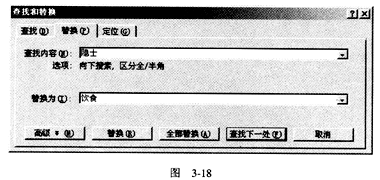
② 字体格式:
选中标题“TabStop和TabOrder”,单击菜单栏上的“格式”,选择其中的“字体...”项,弹出对话框(如图3-2所示),选择字体“黑体”、字形“加粗”、下划线为波浪线,单击格式工具栏上的(居中)按钮
 。
。

③ 段落设置:
选中标题,单击菜单栏上的“格式”,选择其中的“段落...”项,弹出对话框(如图 3-4所示),选择段后间距“0.5行”。
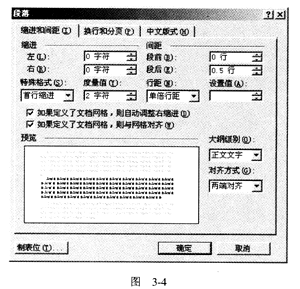
④ 文字转换成表格:
选中文中后6行文字,在菜单栏上选择“格式”→“转换”→“文字转换表格...”,在弹出的对话框(如图3-21所示)中设置“列数”为5,单击【确定】按钮;选中整个表格,在格式工具栏上单击【居中】按钮,在“字号”框中设置为“小五号”、“字体”框中设置为“宋体”。
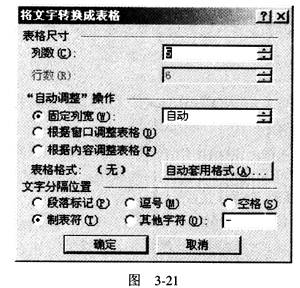
⑤ 表格的创建与修饰:
1 在考生文件夹下双击文件名WDAl62.DOC,打开文档。
2 在菜单栏上选“表格”→“插入”→“表格...”,弹出对话框(如图3-9所示),设置“列数”为5,“行数”为6,“固定列宽”中2.5厘米,单击【确定】按钮。
3 选中整个表格,单击格式工具栏上的【居中】按钮
 ;在菜单栏上选“表格”→“表格属性...”,弹出对话框(如图3-10所示),选择”行”选项卡,在其中设置“指定高度”为 0.8厘米,单击【确定】按钮。
;在菜单栏上选“表格”→“表格属性...”,弹出对话框(如图3-10所示),选择”行”选项卡,在其中设置“指定高度”为 0.8厘米,单击【确定】按钮。
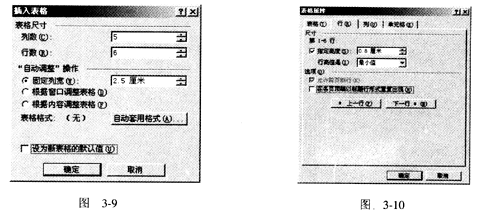
4 选中整个表格,在“表格和边框”工具栏上“线型”设置为“双窄线”、“粗细”中设置“1.5磅”,在“边框颜色”中设置“红色”,在【边框】按钮
 中选“外部框线”:再将“线型”设置为“单实线”、“粗细”中设置“0.75磅”,在“边框颜色”中设置“红色”,在【边框】按钮
中选“外部框线”:再将“线型”设置为“单实线”、“粗细”中设置“0.75磅”,在“边框颜色”中设置“红色”,在【边框】按钮
 中选“内部框线”。
中选“内部框线”。
5 选中表格第1行,在“表格和边框”工具栏上“线型”设置为“单实线”、“粗细”中设置“1.5磅”,在“边框颜色”中设置“红色”,在【边框】按钮
 中选“下框线”。
中选“下框线”。
6 选中第1、2行第1列单元格,选择菜单栏上“表格”→“合并单元格”;在“表格和边框”工具栏上“线型”设置为“单实线”、“粗细”中设置“0.75磅”,在“边框颜色”中设置“红色”,在【边框】按钮
 中选“斜下框线”。
中选“斜下框线”。
7 选中第1行第2、3、4列单元格,选择菜单栏上“表格”→“合并单元格”;选中第6行第2、3、4列单元格,选择菜单栏上“表格”→“合并单元格”进行合并,接着选择菜单栏上“表格”→“拆分单元格...”,弹出对话框(如图3-11所示),设置“列数”为2、“行数”为1,单击【确定】按钮。
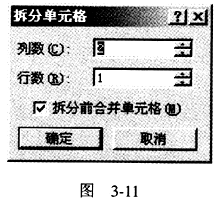
8 选中表格第1、2行,在“表格和边框”工具栏上的【底纹颜色】按钮
 中选择蓝绿色。保存文件。
中选择蓝绿色。保存文件。
⑥ 合并单元格:选中表格的第1行、第2行的第1列单元格、表格第1行和第2列和第3列的单元格合并,表格第1行、第2行的第6列,选择菜单栏上的“表格”→“合并单元格”,即可。
